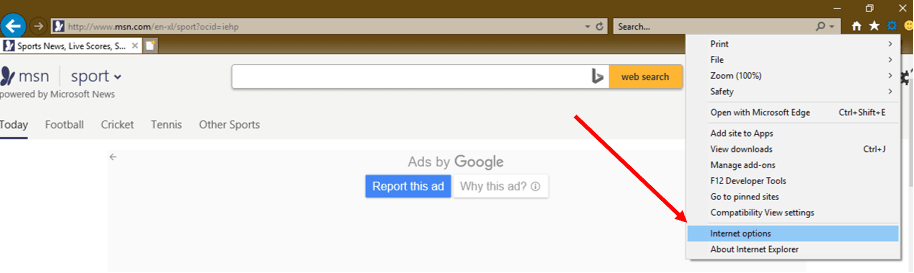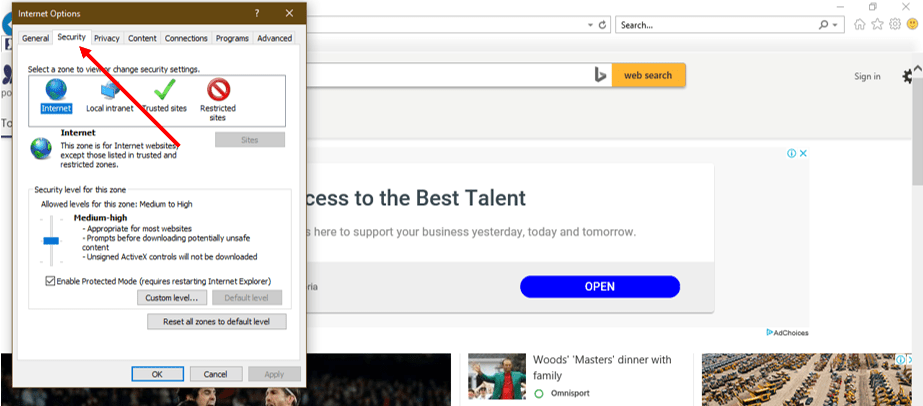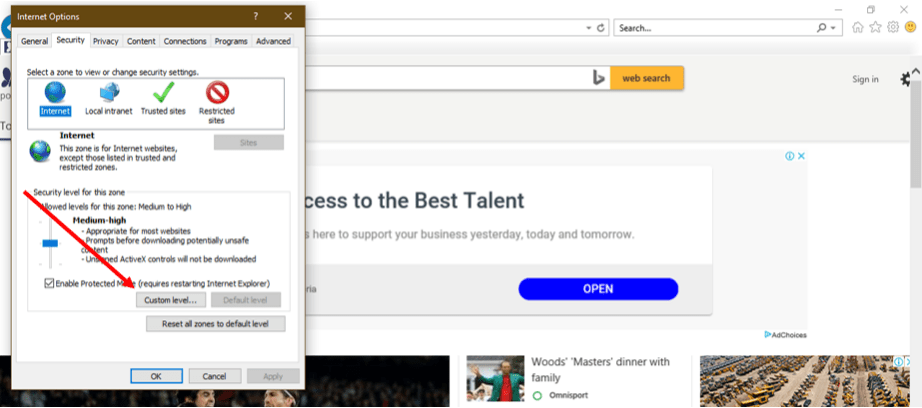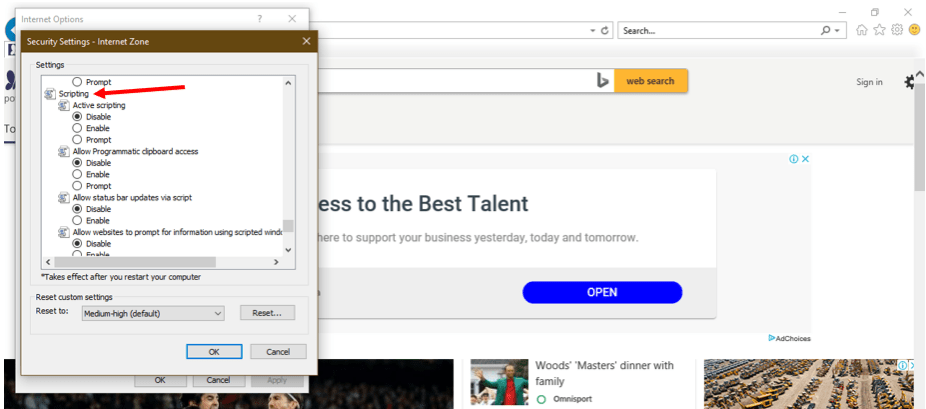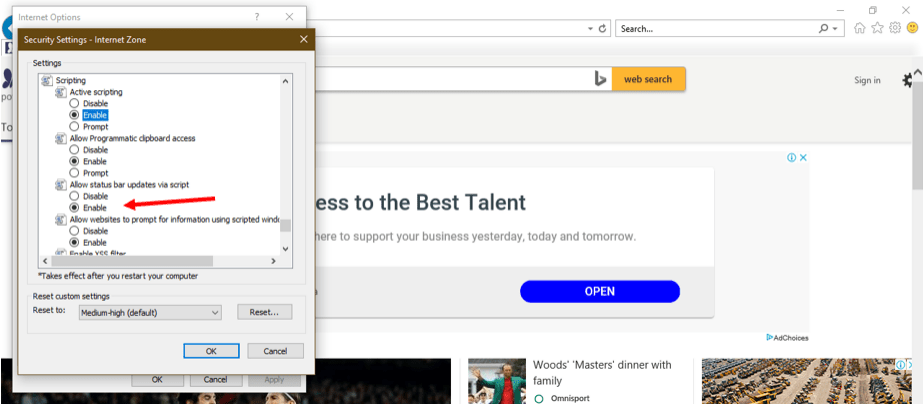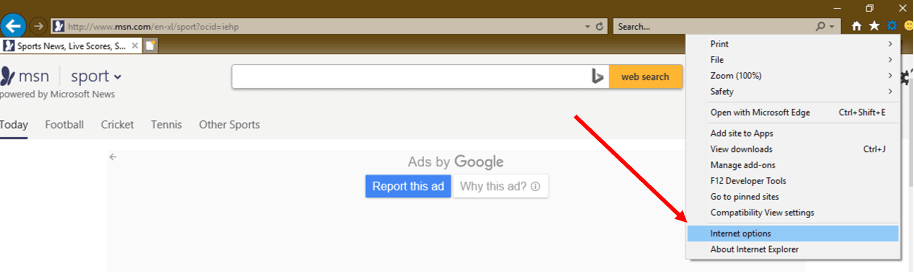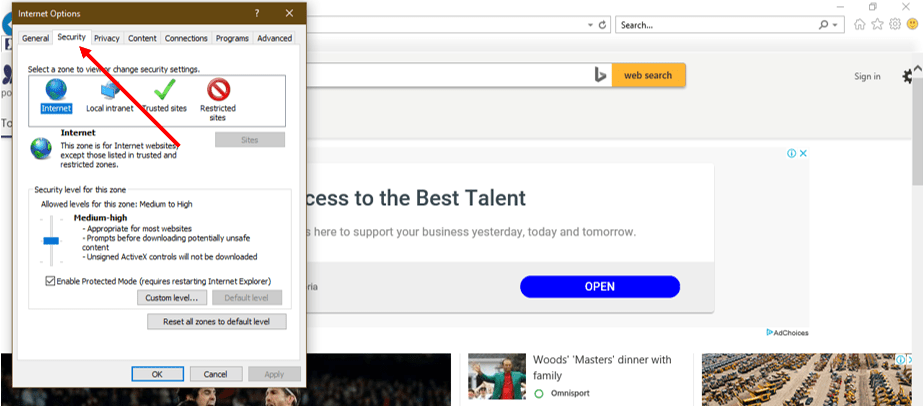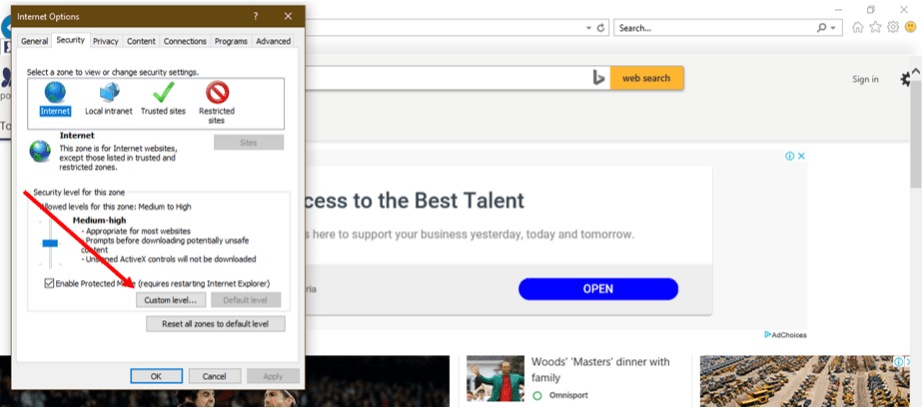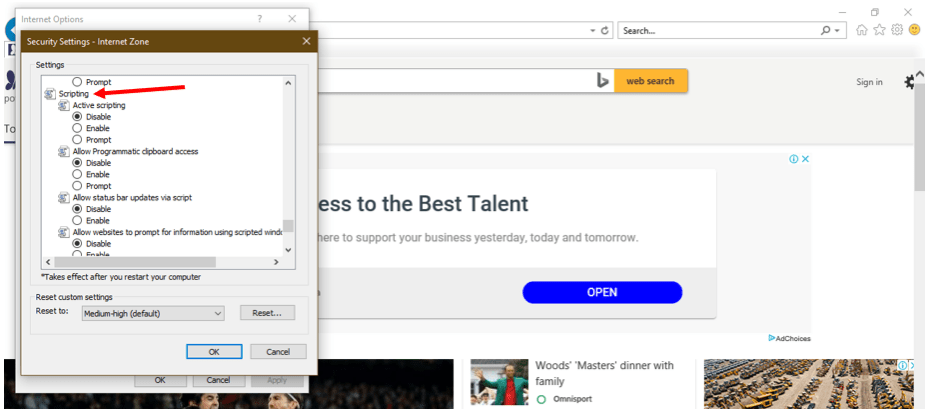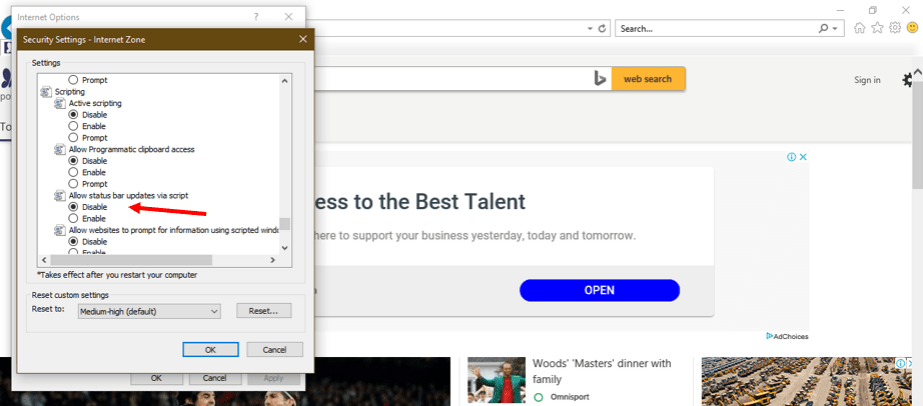Internet Explorer (abreviado IE) es un software de navegación web desarrollado por Microsoft en respuesta al Netscape Navigator, uno de los primeros navegadores de Internet con tecnología gráfica. IE fue el navegador de Internet más utilizado en el mundo durante muchos años, a pesar de enfrentarse a la feroz competencia de Google Chrome, Firefox, Apple Safari, entre otros.
Desde 1995, se han lanzado un total de once versiones de Internet Explorer, siendo Explorer 11 la última versión del navegador compatible con Windows. Al igual que la mayoría de los navegadores modernos, Internet Explorer es compatible con JavaScript, que está activado en forma predeterminada para permitir a los usuarios ver interacciones dinámicas como la visualización de anuncios y animaciones en las páginas web.
En esta guía, proporcionaremos información básica sobre JavaScript en Internet Explorer, así como la forma de activarlo o desactivarlo en solo un par de minutos.